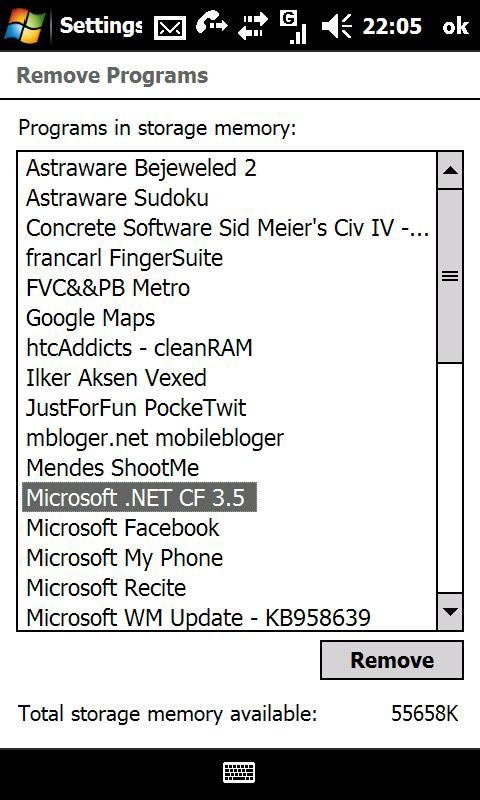Заключительное замечание
h3>риложений и инструментов на устройство Windows Mobile поначалу может показаться немного сложной, особенно для новичков в этой платформе.Перед установкой приложения необходимо проверить несколько вещей. Это:
- версия операционной системы
- фреймворк
- свободная память
- функциональность оборудования
Каждый из этих элементов устройства Windows Mobile может повлиять на установку. Подходящим сравнением с настольным устройством будет попытка установить игру, для которой требуется световой пистолет, но у вас его нет. На ПК игра будет просто бесполезна — вы сможете запустить игру, но не сможете с ней взаимодействовать. На устройстве Windows Mobile телефон будет искать периферийное или аппаратное обеспечение, и если он не сможет их найти, приложение не запустится.
Версия операционной системы
Большая часть программного обеспечения для Windows Mobile любого длительного использования будет совместима как минимум с Windows Mobile 5 и выше. Windows Mobile Professional — это версия, обычно используемая на устройствах с сенсорным экраном, тогда как на устройствах без сенсорного экрана работает Windows Mobile Standard (также известная как Windows Mobile Smartphone). В идеале ваше устройство должно работать под управлением Windows Mobile 6, чтобы успешно запускать современное приложение WinMo.
Проверьте свою версию Windows Mobile, выбрав Настройки >Сис Contents При наличии правильной операционной системы вам также понадобится правильная версия Microsoft.Net Compact Framework для Windows Mobile. Это жизненно важно для запуска любого приложения, написанного для.Net framework. Проверьте версию.Net CF через Настройки >Удаление программ и определите там версию – будьте осторожны, не удалите ее навсегда! Очевидно, что вам нужно достаточно встроенной памяти для запуска предполагаемого приложения; однако во многих случаях вам понадобится достаточно памяти, чтобы заранее сохранить файл установщика. Телефоны Windows Mobile со слотом расширения, конечно, могут иметь доступную оперативную память, обычно путем добавления флэш-памяти. Чтобы проверить память устройства, выберите Настройки >Система >Информация об устройстве >Оборудование. Чтобы проверить текущее использование памяти, выберите Настройки >Память. Установка аппаратного программного обеспечения закончится разочарованием. Ключевым примером может служить недавнее распространение приложений, которым требуется g-сенсор (также известный как акселерометр), который обнаруживает движение и движение вашего устройства Windows Mobile. Устройства с этим усовершенствованием без проблем будут запускать чувствительные к движению приложения и новинки. Однако устройства без g-сенсора могут принять установку, но не смогут запускать программное обеспечение. (Общее практическое правило: если ваш телефон относится к серии HTC Touch, вы можете быть уверены, что он оснащен g-сенсором. Samsung Omnia о Поэтому перед загрузкой важно проверить характеристики вашего телефона и аппаратные требования программного обеспечения. Если вы убедились, что приложение подходит для вашего телефона, и загрузили его, тип загружаемого файла зависит от типа установки, которая будет выполняться. Любое приложение для Windows Mobile, представляющее собой исполняемый файл (имя которого заканчивается на.exe), необходимо установить с помощью Microsoft ActiveSync и подключения USB или Bluetooth к вашему ПК. Прежде всего убедитесь, что на вашем компьютере установлен Microsoft ActiveSync. Последнюю версию можно загрузить с сайта Microsoft. Далее убедитесь, что ваше устройство Windows Mobile включено и подключено к компьютеру через USB или Bluetooth, а также установлено соединение через ActiveSync. После этого дважды щелкните загруженный исполняемый файл Windows Mobile (.exe), чтобы начать установку. ActiveSync предложит вам подтвердить установку, а ваш телефон потребует подтвердить установку. После завершения установки вы можете безопасно отключить устройство Windows Mobile от ПК и запустить новое приложение. Все более распространенным методом установки является использование файла.CAB. Этот метод особенно полезен для установки непосредственно на устройство Windows Mobile без подключения к ПК. Однако, если для загрузки приложений Windows Mobile используется ПК, не отчаивайтесь: файлы.CAB можно установить через управляемое соединение ActiveSync с вашим устройством. Чтобы получить установщик.CAB, посетите программное обеспечение для хостинга веб-сайтов со своего ПК или с телефона Windows Mobile. Если вы посещаете сайт со своего компьютера, загрузите файл перед копированием его на устройство Windows Mobile через USB-соединение или соединение Bluetooth, управляемое ActiveSync. Убедитесь, что вы сохранили его в запоминающемся месте, и после завершения перехода с ПК на телефон выберите файл.CAB, чтобы инициализировать процедуру установки. Если вы загружаете с веб-сайта непосредственно через выбранный вами браузер Windows Mobile, сохраните файл и после завершения загрузки выберите файл.CAB в качестве установочного.Версия операционной системы
мка
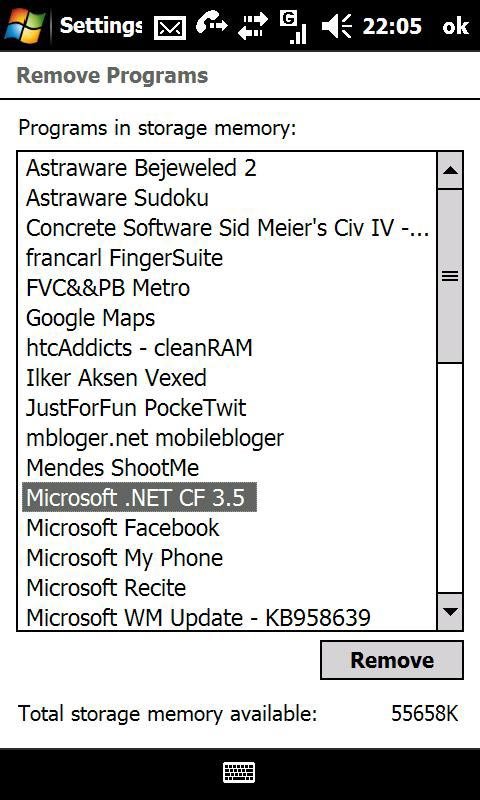
Свободная память
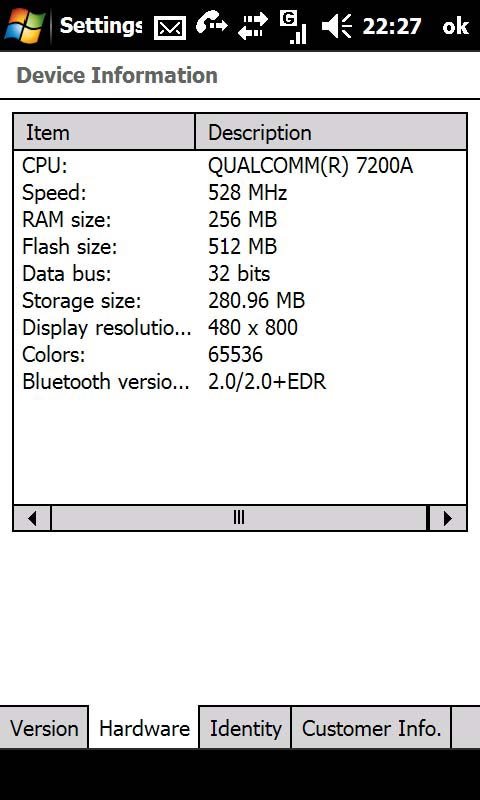
Функциональность оборудования
Свободная память
Установка через файл.EXE и Microsoft ActiveSync
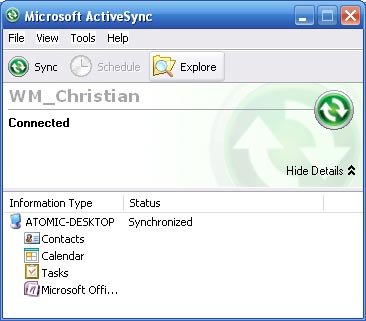
Функциональность оборудованияр прогресса ActiveSync">

Установка через CAB-файл
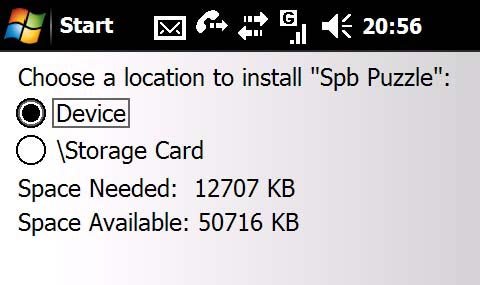
Заключительное замечаниеУстановка через файл.EXE и Microsoft ActiveSync
е требуют принудительного сброса настроек телефона после установки, рекомендуется выполнить этот шаг вручную, чтобы избежать ошибок при запуске программного обеспечения.